1. Mục đích
Cho phép người dùng thiết lập chữ ký số trên phần mềm MISA eSign.
Việc thiết lập chữ ký số giúp người dùng cá nhân hóa được chữ ký của tổ chức, doanh nghiệp mình.
2. Hướng dẫn thực hiện
Tại màn hình ký tài liệu trên MISA eSign, anh/chị thực hiện như sau:
- (1) Nhấn chọn vào Biểu tượng thiết lập
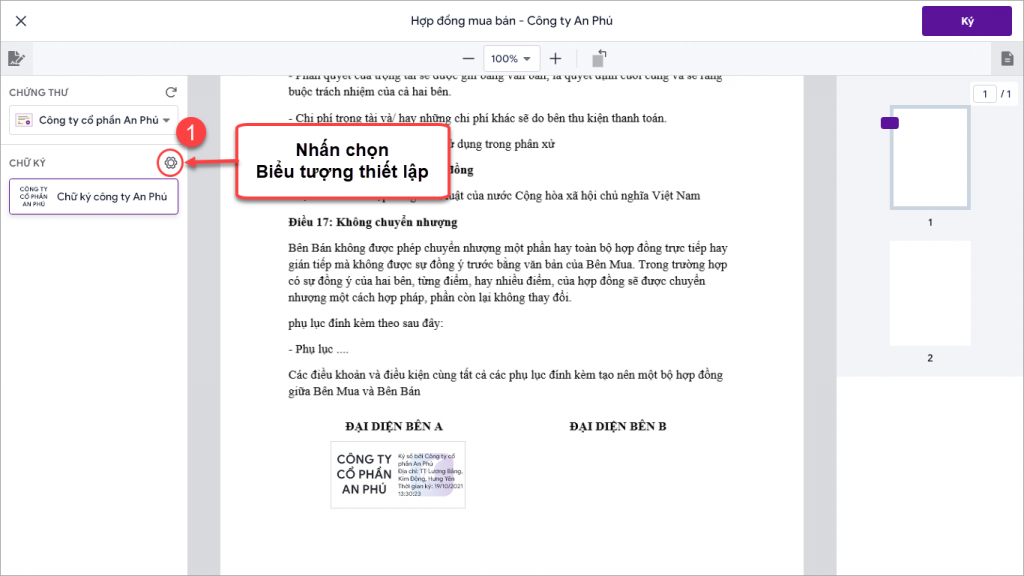
Tại đây, anh/chị thực hiện thiết lập các thông tin cho chữ ký của mình:
- Lựa chọn đúng chứng thư số.
- (2) Nhấn Tạo chữ ký.
Sau đó, anh/chị thực hiện chi tiết như sau:
- Nhập tên chữ ký. Tại đây, anh/chị đặt tên cụ thể cho chữ ký đó.
VD: Chữ ký của Nguyễn Văn A - Tải nhãn chữ ký có sẵn (đó có thể là: Con dấu kèm chữ ký, Logo công ty,…). Anh/chị có thể Tải nhãn chữ ký lên hoặc Tích chọn thiết lập chữ ký theo thông tin CTS.
- Thiết lập cách hiển thị chữ ký bằng việc tích chọn các thông tin hiển thị trên chữ ký mong muốn.
- (3) Nhấn Lưu để hoàn thành.
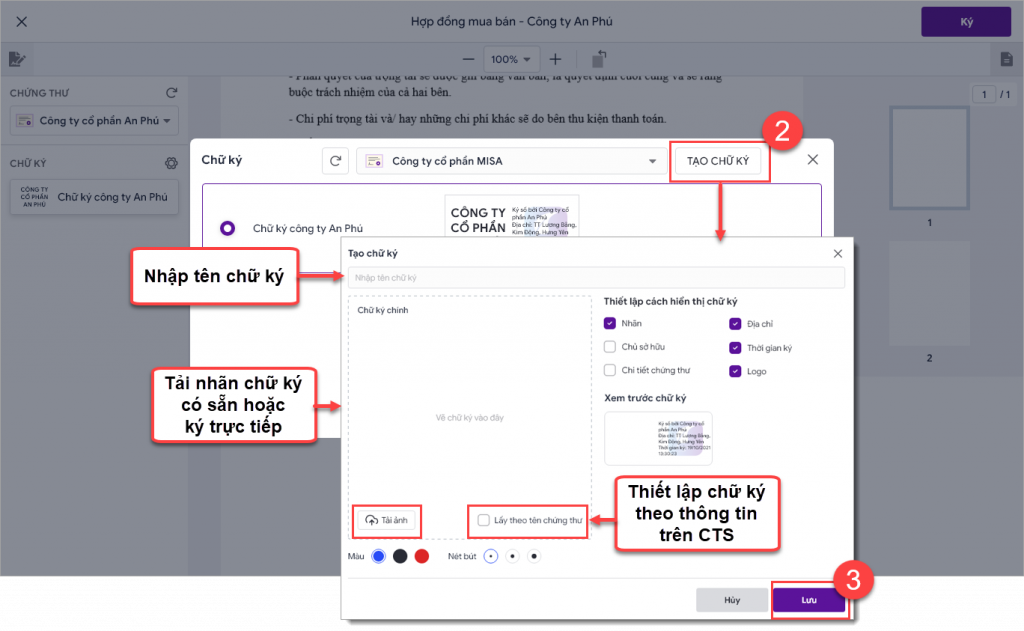
Chữ ký sau khi đã thiết lập sẽ hiển thị như hình dưới:
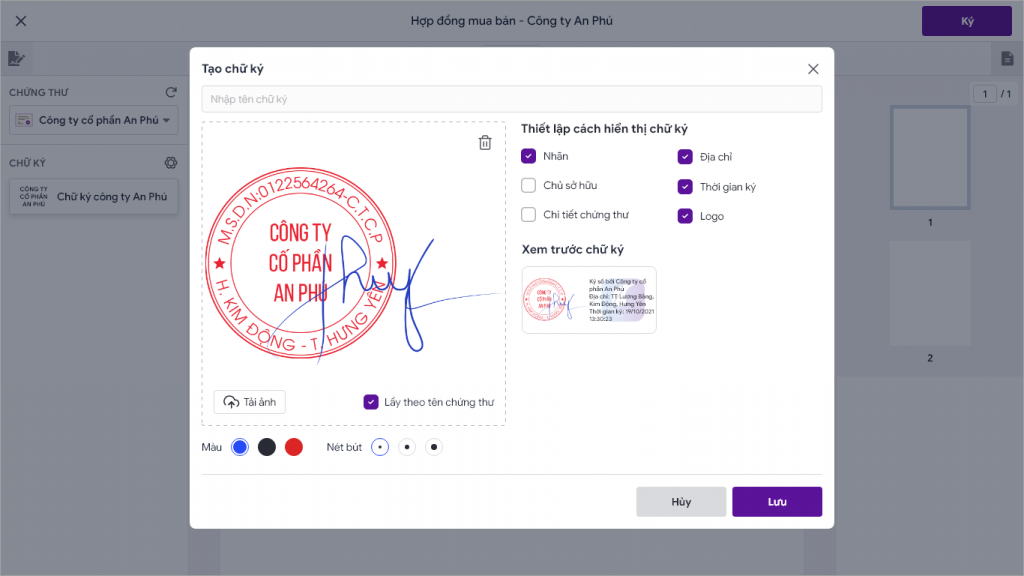
Lưu ý: Trường hợp, anh/chị muốn chữ ký hiển thị theo tên chứng thư số. Thực hiện như sau:
- Tích chọn Lấy theo tên chứng thư.
- Thiết lập cách hiển thị cho chị ký bằng cách Tích chọn vào các thông tin mong muốn hiển thị và nhấn Lưu.
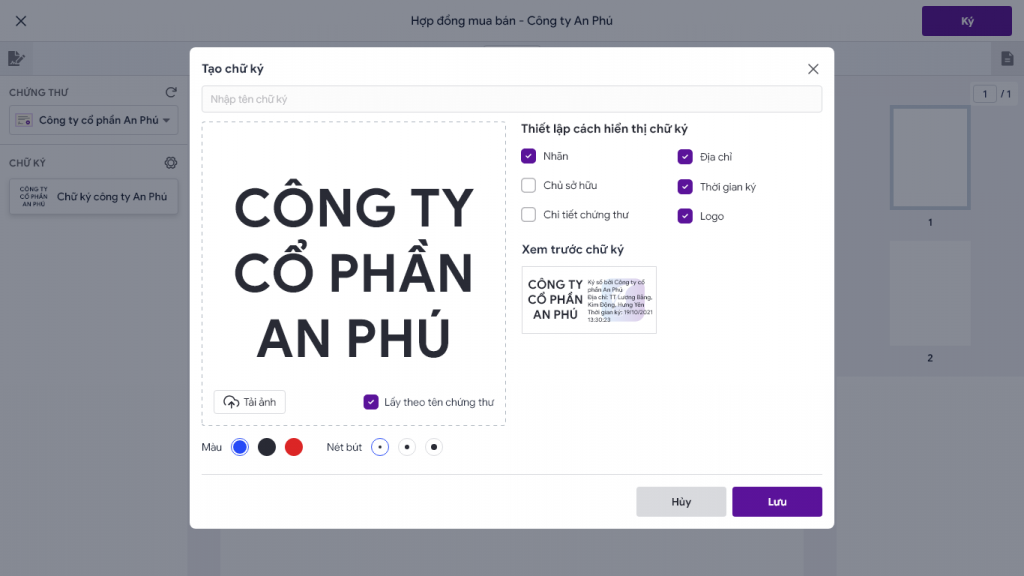
Như vậy, anh/chị đã hoàn thành việc thiết lập cho chữ ký trên MISA eSign.
Khi có nhiều chữ ký và chứng thư số, người dùng phải lưu ý lựa chọn chữ ký số tương ứng với chứng thư số mong muốn.
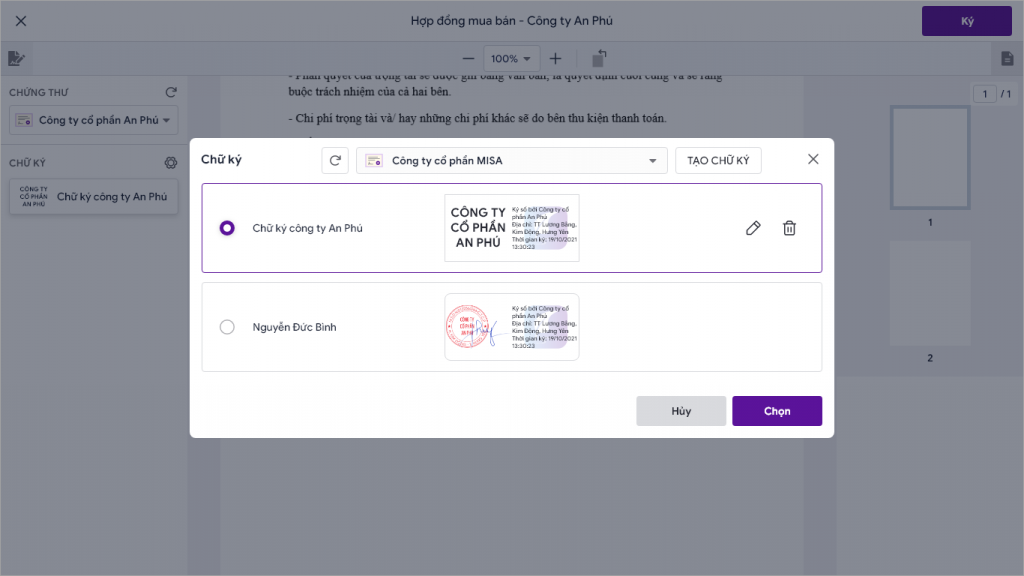






 024 3795 9595
024 3795 9595 https://www.misa.vn/
https://www.misa.vn/




